Kuidas minna üle iOS 15-lt versioonile iOS 14
Mida teada
- Kui teil on varukoopia, ühendage oma iPhone arvutiga ja sisenege taasterežiimi, et taastada see iOS 14-le.
- Ilma varukoopiata puudutage Seaded > Kindral > iPhone'i teisaldamine või lähtestamine iPhone'i tehaseseadetele lähtestamiseks ja kõigi failide kaotamiseks.
- Eemaldage beetaprofiil, puudutades Seaded > Kindral > VPN ja seadmehaldus > iOS-i beetatarkvara profiil > Eemalda profiil.
See artikkel õpetab teile, kuidas iOS 15 versioonilt iOS 14 versioonile üle minna kahel viisil: kustutage beetaprofiiliteave ja miks võiksite versioonile iOS 14 minna.
Kuidas minna üle iOS 15-lt versioonile iOS 14?
iOS 15 versioonilt iOS 14 versioonile üleminekul on teil kaks võimalust seda teha. See sõltub sellest, kas lõite eelnevalt oma Macis varukoopia. Siin on, kuidas taastada varasem varukoopia, eeldusel, et olete selle teinud.
See meetod nõuab, et enne iOS 15-le värskendamist oleksite arvutis varukoopia teinud.
-
Ühendage oma iPhone Maci või arvutiga Lightningi või USB-C-kaabli abil.
Veenduge, et varukoopia oleks teie arvutis saadaval.
Sisestage oma iPhone'is taasterežiim.
Kui taastamise valik kuvatakse teie Macis või PC-arvutis Finderi või iTunesi kaudu, klõpsake nuppu Taastama.
Klõpsake Installige kui kuvatakse viip taastada oma iPhone iOS-i varasemale versioonile.
Kuidas naasta iOS-i vanemale versioonile?
Kui te ei loonud arhiveeritud varukoopiat või ei pahanda kõigi olemasolevate andmete kaotamise pärast, on võimalik iPhone'i kustutada ja uuesti alustada. Siin on, kuidas seda teha.
See meetod pühib teie iPhone'ilt kõik ära ja tähendab, et kaotate kõik, mis pole iCloudis või mujal varundatud.
Puudutage Seaded.
Puudutage Kindral.
Puudutage iPhone'i teisaldamine või lähtestamine.
-
Puudutage Kustutage kogu sisu ja sätted.
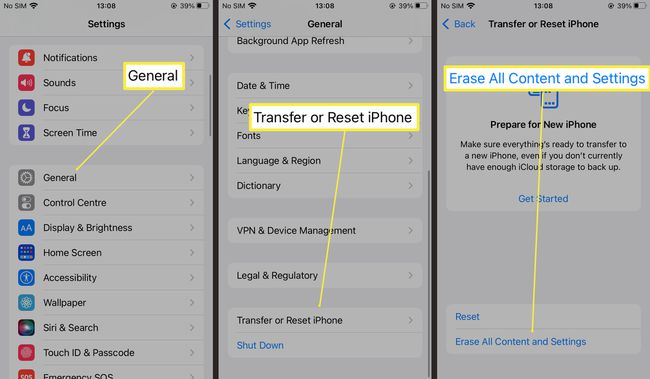
Puudutage Jätka.
Sisestage oma pääsukood.
Puudutage Kustuta.
Oodake, kuni teie iPhone on täielikult kustutatud ja tehaseseadetele taastatud.
Kuidas iOS 15 telefonist eemaldada?
Kui soovite iOS 15 beetaprofiiliteabe oma telefonist eemaldada, on vaja veidi teistsugust protsessi. See ei taasta teie telefoni iOS 14-le, kuid see tähendab, et kui iOS-i järgmine avalik versioon on saadaval, naasete tarkvara mitte-beetaversioonile. Siin on, mida teha.
Puudutage Seaded.
Puudutage Kindral.
-
Puudutage VPN ja seadmehaldus.
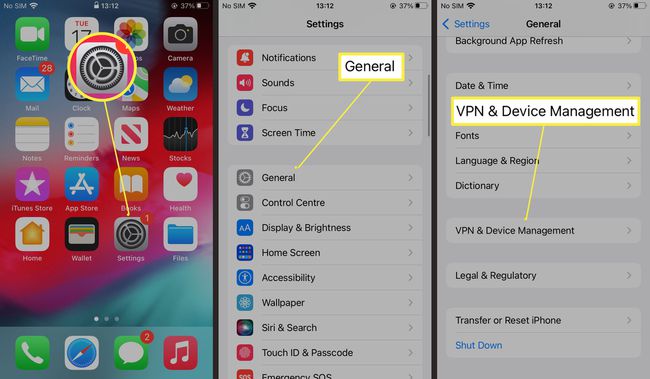
Puudutage iOS-i beetatarkvara profiil.
-
Puudutage Eemalda profiil.
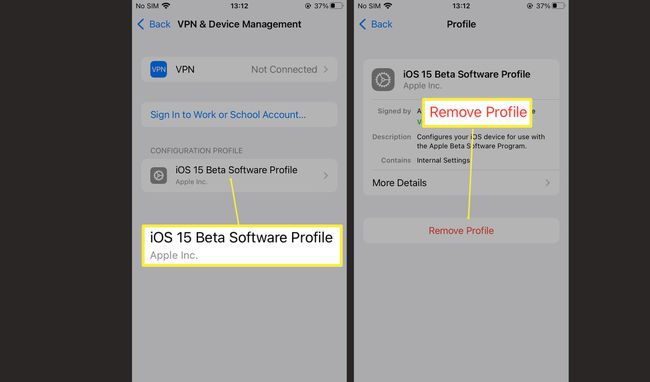
Muudatuste jõustumiseks taaskäivitage seade.
Miks ma tahaksin iOS 15 versioonile üle minna?
iOS 15 võib olla iOS-i tulevik, kuid beetaolekus võib see olla ebausaldusväärne. iOS 14 versioonile üleminemisel saate iOS-i kõige stabiilsema kasutuskogemuse ja uusimad turvavärskendused, kuid jääte ilma mõnest olulisest uuest iOS 15 funktsioonid. Teie otsustada, millise kompromissi soovite teha.
KKK
-
Kuidas varundada oma iPhone'i või iPadi?
Kasutage iOS-i varundamiseks iCloudi rakenduste andmed, fotod ja seadete eelistused pilve. Sa saad ka varundage oma iPhone MacBookis või an väline kõvaketas.
-
Miks peaksin iOS 15 madalamale versioonile üle minema?
Operatsioonisüsteemi alandamine võib lahendage iOS 15 levinumad probleemid. Kui teil on vanem iPhone, mis töötab aeglaselt, võib iOS-i varasema versiooni juurde naasmine aidata asju kiirendada.
-
Millised seadmed ühilduvad iOS 15-ga?
Iga iPhone, iPad või iPod touch, mis toetab iOS 14, toetab iOS 15. muud seadmed, mis toetavad iOS 15 hõlmavad iPhone 12, iPhone X, iPhone 6s ja iPad Pro.
